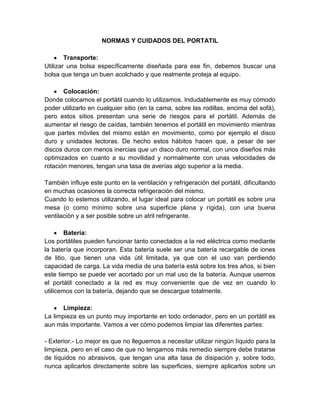
Trabajos del primer periodo
- 1. NORMAS Y CUIDADOS DEL PORTATIL Transporte: Utilizar una bolsa específicamente diseñada para ese fin, debemos buscar una bolsa que tenga un buen acolchado y que realmente proteja al equipo. Colocación: Donde colocamos el portátil cuando lo utilizamos. Indudablemente es muy cómodo poder utilizarlo en cualquier sitio (en la cama, sobre las rodillas, encima del sofá), pero estos sitios presentan una serie de riesgos para el portátil. Además de aumentar el riesgo de caídas, también tenemos el portátil en movimiento mientras que partes móviles del mismo están en movimiento, como por ejemplo el disco duro y unidades lectoras. De hecho estos hábitos hacen que, a pesar de ser discos duros con menos inercias que un disco duro normal, con unos diseños más optimizados en cuanto a su movilidad y normalmente con unas velocidades de rotación menores, tengan una tasa de averías algo superior a la media. También influye este punto en la ventilación y refrigeración del portátil, dificultando en muchas ocasiones la correcta refrigeración del mismo. Cuando lo estemos utilizando, el lugar ideal para colocar un portátil es sobre una mesa (o como mínimo sobre una superficie plana y rígida), con una buena ventilación y a ser posible sobre un atril refrigerante. Batería: Los portátiles pueden funcionar tanto conectados a la red eléctrica como mediante la batería que incorporan. Esta batería suele ser una batería recargable de iones de litio, que tienen una vida útil limitada, ya que con el uso van perdiendo capacidad de carga. La vida media de una batería está sobre los tres años, si bien este tiempo se puede ver acortado por un mal uso de la batería. Aunque usemos el portátil conectado a la red es muy conveniente que de vez en cuando lo utilicemos con la batería, dejando que se descargue totalmente. Limpieza: La limpieza es un punto muy importante en todo ordenador, pero en un portátil es aun más importante. Vamos a ver cómo podemos limpiar las diferentes partes: - Exterior.- Lo mejor es que no lleguemos a necesitar utilizar ningún líquido para la limpieza, pero en el caso de que no tengamos más remedio siempre debe tratarse de líquidos no abrasivos, que tengan una alta tasa de disipación y, sobre todo, nunca aplicarlos directamente sobre las superficies, siempre aplicarlos sobre un
- 2. trapo suave, con el que posteriormente limpiaremos las superficies exteriores, secándolas inmediatamente en su totalidad. - Pantalla.- Para la pantalla lo mejor es utilizar toallitas de las que se utilizan para la limpieza de lentes ópticas y gafas, sin aplicar una excesiva presión. Hay toallitas especiales para la limpieza de ordenadores. - Teclado.- El teclado debemos procurar que no llegue nunca a ensuciarse, pero si se ensucia podemos limpiarlo con lo mismo que la pantalla, es decir, con unas toallitas para la limpieza de lentes o con toallitas especiales para la limpieza de ordenadores. Cuidados especiales: Además de lo ya mencionado, debemos ser especialmente cuidadosos con los portátiles, ya que cualquier golpe (y no digamos caída) o líquido derramado encima suele tener consecuencias bastante graves y costosas de reparar.
- 3. FUNCIONES Y MANEJO CORRECTO DEL TECLADO El teclado utiliza una disposición de botones o teclas, para que actúen como placas mecánicas o interruptores electrónicos que envía que envía información a la computadora, es, hasta el momento, el principal dispositivo de entrada, del computador. Sus teclas, como se puede apreciar en la siguiente ilustración, están agrupas en cuatro zonas: alfanumérica, numérica, de navegación y de funciones. La zona alfanumérica del teclado es la más utilizada, en ella se encuentran números, letras, símbolos y signos de puntuación. Las teclas de esta zona están distribuidas en cinco filas conocidas con los nombres de “superior” (contiene números y símbolos), “dominante” (qwerty…), “guía” (asdfg…), “inferior” (zxcvb…) y“muda” (control, windows, alternativa, espacio…). Al observar la ilustración anterior, se puede notar que la fila “guía” tienen cada una un relieve (_) que sirve para ubicar sobre ellas, como posición inicial de digitación, la punta de los dedos índice, de ambas manos. Por su parte, la fila “dominante” contiene cuatro vocales (e, u, i, o), esto hace que se la utilice para escribir la gran mayoría de las palabras del español. Para facilitar el aprendizaje de las teclas que le corresponden a cada mano, se recomienda trazar una línea en el teclado como se muestra en la siguiente ilustración:
- 4. La separación se puede hacer en forma imaginaria o física (con cinta o con marcador indeleble). Esto permite identificar con facilidad las teclas que le corresponden a cada mano. Adicionalmente, en la ilustración se indica con códigos numéricos y de colores, las teclas que le corresponden a cada dedo de cada mano.
- 5. PARTES DEL COMPUTADOR El computador se conforma por dos partes fundamentales la cuales son: el Software y el hardware. EL SOFTWARE: es la parte virtual del computador, mas exactamente los programas que tiene instalados como el Windows o el Word. se divide a su vez en dos clase que son los sistema operativos y programas residentes. EL HARDWARE: es la parte física o tangible del computador, es todo aquello que se puede ver o tocar como el teclado o el mouse. EL PROCESADOR El procesador denominado UNIDAD CENTRAL DE PROCESO (Central ProcessingUnit) es el conjunto de la unidad de control y la unidad aritmeticológica. La unidad de control, o verdadero cerebro del ordenador, es quien descodifica las instrucciones (software) y las ejecuta. También es el encargado de controlar y sincronizar el resto de componentes y periféricos de un sistema informático. La unidad aritmeticológica es la encargada de realizar operaciones matemáticas y lógicas contoda la información. Podemos encontrar ordenadores que tienen más de un procesador. LA BOARD La board, placa base, o placa madre (motherboard), es el elemento principal de todo ordenador, en el que se encuentran o al que se conectan todos los demás aparatos y dispositivos. Físicamente, se trata de una "oblea" de material sintético, sobre la cual existe un circuito electrónico que conecta diversos elementos que se encuentran alclados sobre ella.
- 6. LA TARJETA DE VIDEO Esta es la que transmite al monitor la información gráfica que debe presentar en la pantalla. Con algo más de detalle, realiza dos operaciones: interpreta los datos que le llegan del procesador, ordenándolos y calculando para poder presentarlos en la pantalla en forma de un rectángulo más o menos grande compuesto de puntos indivuduales de diferentes colores (pixels). Toma la salida de datos digitales resultante de ese proceso y la transforma en una señal analógica que puede entender el monitor. Estos dos procesos suelen ser realizador por uno o más chips: el procesador gráfico o GPU (Unidad de procesador grafico) y el conversor analógico-digital o RAMDAC, aunque en ocasiones existen chips accesorios para otras funciones o bien se realizan todas por un único chip. Por lo general estas tarjetas de video vienen integradas en la Board y a estas se les llama normalmente video integrado, actualmente cualquier video permite aceleración 2D y 3D, en Board de bajo precio el video integrado es suficiente para las aplicasionesbasicas y juegos modestos, en Boards de mayor precio la pontencia de este video integrado es mayor y permite correr aplicasiones mas exigentes en video, pero si se pretende tener juegos de ultima generación, trabajar edición de video y cosas similares el video integrado ya no es suficiente y la solución es instalar un video mas potente que pueda correr estas aplicasiones exigentes, cuando se habla de un video por aparte de la Board se esta ya hablando de una tarjeta de video, mas conocida como aceleradora de video o aceleradora grafica, estas tarjetas vienen con su propia memoria y no utilizan la memoria general del computador (Memoria RAM), cosa que el video integrado si hace.
- 7. LA TARJETA DE SONIDO Es la que permite al computador manejar sonido (también se conoce como tarjeta de audio). Esta tarjeta hace posible reproducir sonido por medio de los parlantes o grabar sonidos provenientes del exterior mediante el micrófono (es una tarjeta interna, pero tiene puertos externos en los que se conectan los parlantes y el micrófono). En los PC de bajo costo, a veces la tarjeta de sonido es reemplazada por un chip de sonido integrado en la tarjeta madre; eso reduce el precio del computador, pero la calidad es aceptable. EL MODEM Módem es un acrónimo de MOdulador-DEModulador, es decir, que es un dispositivo que transforma las señales digitales del ordenador en señal telefónica analógica y viceversa, Es un aparato que permite a los PC intercambiar datos por las líneas telefónicas. Es el dispositivo que se usa para navegar por Internet. También sirve para enviar y recibir faxes desde el PC (por ello algunos lo llaman fax-módem). La forma corriente de conectarse con Internet es a través del teléfono, por lo tanto se necesitará de uno. Hay módem de todas las formas y tamaños. Algunos son una cajita separada y se conocen como módems externos, con cables que se conectan al computador y a la línea telefónica. Algunos otros se encuentran dentro del computador con un sólo cable para el teléfono; los más nuevos son pequeños objetos del tamaño de una tarjeta de crédito que se insertan en la tarjeta madre.
- 8. LA TARJETA DE RED La tarjeta adaptadora de red es las interface entre la computadora y el cable de la red. La función de la tarjeta de red es preparar, enviar y controlar los datos en la red. Para preparar los datos que se enviarán a la red, la tarjeta usa un dispositivo llamado transceiver (transmisor-receptor), convertir la transmisión de formato serial a formato paralelo. Cada tarjeta tiene su propia y única dirección, lo cual permite que sea diferenciada de todas las demás tarjetas en la red. Las tarjetas de red tiene opciones configurables que deben ser colocadas. Esas opciones incluyen la interrupción (IRQ), la dirección del puerto I/O y la dirección de la memoria base (base memoryaddress). Para asegurar la compatibilidad entre la computadora y la tarjeta de red, debe de ser adecuado al bus de datos de la arquitectura de la computadora, y tener el tipo de conector adecuado al cable. Las tarjetas de red tiene un gran efecto en el rendimiento de la red entera. Hay varias formas de aumentar el desempeño de la red con estos adaptadores. Algunas tarjetas tienen características especiales para aumentar ese desempeño. Como el método de acceso directo a memoria (directmemoryaccess), adaptador de memoria compartida (sharedadaptermemory), sistema de memoria compartida (sharedsystemmemory) y bus maestro (bus mastering). LA MEMORIA La memoria de un ordenador es donde se encuentra la información que maneja el procesador y las instrucciones que ejecuta. Podemos imagimar que es la mesa de trabajo del procesador; todo aquello que éste necesita ha de estar colocado en la memoria: aplicasiones, datos, controladores, etc. Para que el prcesador pueda acceder a un programa grabado en un disco, ha de pasarlo previamente a la memoria. A esta memoria se le llama RAM (acrònimo de Randon Access Memory, Memoria de Acceso Aleatorio)
- 9. UNIDADES DE DISCO DISCO DURO:Es el dispositivo de almacenamiento permanente interno en el que se guardan los programas y todos los archivos que usted crea con esos programas cuando trabaja en el computador. Entre más capacidad tenga un disco dura, más información y programas puede almacenar en el PC. La capacidad del disco duro se mide en gigabytes (GB). Un GB equivale a 1.024 MB aproximadamente. UNIDAD DE CD-ROM: Esta unidad sirve para leer los discos compactos (CD- ROM) en los que vienen casi todos los programas y para escuchar CD de música en el PC. La velocidad de una unidad de CD ROM depende dos factores: la tasa de transferencia de datos (lo más importante y el único dato que le mencionarán) y el tiempo de acceso. La tasa de transferencia de datos se refiere a la cantidad de datos que la unidad de CD ROM puede enviar al PC, en un segundo. Esa tasa se mide en kilobytes por segundo (kbps) y se indica con un número al lado de un X, por ejemplo : 16X, 24X, 48X..(a más X, mayor velocidad). Así pues una unidad de 24X puede enviar al computador 3.6000 kb de datos en un segundo y una unidad de 48X, puede transferir 7.200 kbps, el doble de una 24X. UNIDAD DE CD-RW:Es la que permite en un disco compacto, como el CD ROM o el CD de música, escribir y guardar información; tiene las ventajas tradicionales de esos discos, como durabilidad y una gran capacidad de almacenamiento de datos (650 MB). Una unidad de CD RW permite escribir información en dos tipos de discos: CD grabables (CD R por CD recordable) y CD reescribible (CD RW por CD Rewritable) La principal diferencia es que un CD R, permite grabar información sólo una vez (lo que graba no se puede borrar después) mientras que un CD RW le permite escribir y borrar información cuando quiera (como un disquete o el disco duro) UNIDAD DE DVD ROM:Es un periférico opcional que permite leer disco DVD ROM, además de CD ROM, CD de música y otros formados de CD. El DVD es un nuevo tipo de disco compacto que ofrece una capacidad de almacenamiento de datos muy superior a la de un CD ROM; mientras que un CD ROM o cualquier otro tipo de CD convencional puede guardar 650 MB de datos, a un DVD le cabe entre
- 10. 4,7 y 17 GB o sea, entre 7 y 265 veces más. Debido a ello, las unidades de CD ROM serán desplazadas paulatinamente por las unidades de DVDROM eso ya ocurre en segmentos altos en los Estados Unidos. La unidad de DVD ROM es un lujo interesante, especialmente si le gusta el cine, pues es la que más consigue en DVD, pero no necesario; no hay muchos programas y las unidades cuestan bastante, consigue en DVD, pero no necesario; no hay muchos programas y las unidades cuestan bastante, ROM, de tercera generación u otra para cuando lean este texto. Estas unidades ofrecen velocidades de 6X en DVD ROM , frente a 2X de las unidades de DVD ROM, de segunda generación y leen CD ROM a una velocidad de 24X. Huelga advertir que una velocidad de 6X en DVD equivale a 8.100 kb por segundo, no a 900 kb por segundo como en las unidades de CD ROM; mutatis mutandi, no deje que el 6X le haga pensar que son lentas, estas unidades son bastantes veloces cuando trabajan con DVD. En cambio el otro dato, la velocidad de 24 X en CD ROM, si equivale al de una unidad de CD ROM o sea que una de las más veloces unidades de CD ROM, (54X), es dos veces más rápida que una unidad DVD ROM al trabajar con disco CD ROM. UNIDAD DE DISQUETE:Esta unidad lee y escribe en los disquetes, unos discos que sirven para transportar datos de un lado a otro. Los disquetes tienen una capacidad de almacenamiento de datos muy baja: 1.4 megabytes (MB). Sirven para guardar y leer información, pero a diferencia del disco duro que está fijo dentro del PC, los disquetes se pueden introducir y sacar de la unidad. MONITORES EL MONITOR CRT:CRT (CatodeRayTube) o Tubo de rayos catódicos es el sitema principal que utiliza este tipo de monitores, el cual consistente en una concavidad al vacío donde circulan los electrones de un extremo del tubo donde se encuentra el cátodo, o electrodo negativo hasta el otro. Estos cátodos hacen las veces de cañones de tal forma que existirán tres cañonesque recibirán el nombre del color que transmiten, Rojo, Azul y Verde.
- 11. En el extremo contrario al catodo se encuentra una superficie plana con un recubrimiento de fósforo ccoloreado con tonos rojos verdes y azules. Esto varía dependiendo del tipo de monitor ya qu si es un monócromo el fosforo solo tendrá un color y este se iluminará dependiendo de la cantidad de electrones que circulen. Cuando la malla de fosforo se ha cargado positivamente (el cátodo está cargado negativamente) comenzará la circulación de electones. Cuando los electrones choquen con la cara recubierta de fósforo encontrarán una máscara que los guiará para un avanze ordenado, tras atravesar al máscara chocarán contra la superficie de fosforo donde se generará energía lumínica y su posteriór efecto optico. EL MONITOR LCD:LCD (Liquid Cristal Display) o monitor de cristal. Comobien es sabido vos informáticos el cristal líquido forma parte de nuestra vidacotidiana,siendo un claro ejemplo los relojes de pulsera o los displays de algunos electrodomésticos. Su principal propiedad, descubierta en 1.963, radica en que su estado cambia al estimularlos una corriente eléctrica. Tras este descubrimiento, se sucedieron una serie de prototipos de pantallas hasta que, en 1 .973, la compañía Sharp presentó la primera calculadora equipada con una pantalla LCD.
- 12. CAJAS Y PERIFERICOS CAJAS O TORRES:La caja o torre del computador, (mal llamada CPU, ya que tecnicamente la CPU es la Unidad Central de Proceso o mejor conocido como procesador), es una parte importante del computador, es ideal que tenga un buen diseñor de ventilación fuera de los ventiladores que deben estar bien ubicados para una correcta refrigeración de los componentes que electronicos que se encuentran dentro de ella. Hay diferentes tipos de cajas: Torres, minitorres, desktops o de mesa. TECLADO:En el teclado al presionar una tecla se envía una orden al computador para que pueda ser interpretada y presentar el símbolo o signo correspondiente en la pantalla del monitor. Actualmente existen muchos tipos de teclados, estan los basicos, los ergonimicos, los multimadia que en algunos casos tienen hasta calculadora incorporada. MOUSE (RATON):Cada vez que se mueve el ratón se envía una instrucción al computador para mover el puntero o cursor que aparece en la pantalla del monitor. También tiene dos funciones adicionales al presionar los botones derecho o izquierdo, algunos incorporan un rueda en el centro que a la vez es un tercer boton. Estan los mouse tradiciones de bola y los mas avanzados como los opticos que son especiales para trabajar en diseño grafico y tareas que necesiten mas sencibilidad y presición en el mouse.
- 13. PARLANTES:Son la vía de salida de los sonidos (voz, música, efectos sonoros, ruidos) generados en el computador, mas especificamente por la tarjeta de sonido, Se conectan en la parte posterior de la torre del computador y funcionan como los parlantes convencionales. Hay muchos modelos de parlantes, estan los basicos con dos altavoces y otros mas avanzados que cuentan con sonido envolvente, surround, sobwofer, sistemas de 2.1, 4.1, 5.1, 6.1, 7.1 canales entre otros. También es posible conectar auriculares al computador.
- 14. Buscar las siguientes E V B J Y I Y I R U O S H I P G V N D E palabras en la sopa de letras M X A D F H J K L Ñ A S F H J U B F D S N F P O R T A T I L V S D F B N J H D W EXPLORAR, INTERNET, F F G L F S G I K D F J L B B K O P I NAVEGAR, GUIA, PORTAL, WWW, DOMINIO, PÁGINA, A E R T A R D C D R I T T O M J H C S N VIRTUAL, MONITOR, CPU, PORTATIL, RED, TICS, S L S F G R K S Z C G J U Y F D J K L D ESCRITORIO, WINDOWS, USB, F G H J K V A S C D B Y T F S F H J K O C V N Y J L S R A B H Y U O I N I M O D C B J U I G K L D S J K Y D B M K W W W A P A G U I B A T U G O D H I P G T S A E Á R Y I O V I R T U A L C V N N E M U A G A D G J K H J K I L H F U F Y N D D W I S D F H K L G G A J B N S M G R G U A N D F G H A H H G F J K L B L B E K L S A B N A V E G A R X C D V A V E T V B X C V B N M W E R T Y U E U F G H N D F A S D F G H J K L E S C R I T O R I O T Z X C V B N M D F R 5 D A F H J L Y G B L J G F D S T H J L I N V M K I T T T S A S D F G J I Y F H J K L I U U F D S C
- 15. INSTTITUCIÓN EDUCATIVA COLEGIO LOYOLA PARA LA CIENCIA Y LA INNOVACIÓN ÁREA DE TECNOLOGIA TALLER: LAS BARRAS DE HERRAMIENTAS Selecciona la respuesta correcta con una X 1- ¿Las barras de herramientas son?: a- Una ayuda para escribir en el teclado b- Una interfaz grafica que contiene iconos y botones X c- Un aparato para escuchar mejor d- Un cuadro de dialogo. 2- ¿Con que barra de herramientas de Microsoft Word podemos cambiar el tipo de letra y el tamaño?. a- La barra estándar. b- La barra de formato X c- La barra de título d- La barra de Dibujo 3- ¿de que menú podemos quitar o agregar barras de herramientas? a- Menú edición. b- Menú archivo c- Menú insertar X d- Menú ver. 4- ¿ en que barra de herramientas aparece el nombre del archivo o Documento que se esta trabajando? a- La barra de dibujo. b- La barra de título X c- Las barras de desplazamiento d- La barra de formato 5- ¿Archivo, edición, ver, insertar pertenecen a?: a- Barra estándar b- Barra de dibujo c- Barra de menús X d- Barra de título 6- ¿los botones de control se encuentran en?: a- La barra de desplazamiento b- La barra de título tareas. X c- La barra de menús d- La barra de 7- Esta barra nos muestra la página, sección, línea y columna en que nos encontramos? a- La barra de título b- La barra de estado c- La barra de menús d- La barra estándar. X
- 16. 8- Con estas barras nos movemos a lo largo y ancho de un documento. a- Barra de estado b- Barra de desplazamiento X c- Barra de menús d- Barra de tareas. Nombre y apellido: __Alejandro Parra Pereira__________ Mucha suerte
- 17. INSTITUCIÓN EDUCATIVA COLEGIO LOYOLA PARA LA CIENCIA Y LA INNOVACIÓN TECNOLOGÍA GRADO VIII TALLER DE AUTOFORMAS 1. Diseñe las siguientes figuras utilizando las autoformas de la barra de dibujo, utilice la sombra, 3D y el color tal como aparece en la muestra. FORMAS BASICAS CON SOMBRAS FLECHAS CON TERCERA DIMENSION FORMAS BASICAS, CINTAS Y ESTRLLAS
- 18. DIPLOMA
- 19. TALLER DE WORD GRADO VIII Actividad 1W Guarde el documento con el nombre de EVALUACIÓN Centre el título El Documento y colóquele tipo de letra Verdana 16 color Rojo Coloque los subtítulos con letra Arial black color verde tamaño 14 Cambiar al primer párrafo tipo de letra Castellar color azul tamaño 12 Cambiar al segundo párrafo tipo de letra Bangle color anaranjado tamaño 16 Cambiar cada párrafo del numeral 1.2 color, tamaño y tipo de letra diferente. Coloque viñetas diferentes a cada párrafo del numeral 1.2 Alinear el primer párrafo a la derecha Alinear el segundo párrafo centrado Alinear los demás párrafos a la izquierda Coloque al primer párrafo interlineado 1.5 Coloque al segundo párrafo interlineado 2.0 Deje 2 interlíneas después de punto aparte. Subraye el segundo párrafo. Coloque letra cursiva y negrita al primer párrafo. Resalte de color amarillo el numeral 1.2.1 1. EL DOCUMENTO 1.1.CONCEPTO Se entiende por documento todo objeto, mueble, producto de la actividad humana que suministra información, independiente de su composición física y de los fines para los cuales fue creado. Es decir sin un contexto, siempre servirá como testimonio de algo. Son documentos no sólo los escritos, sino los impresos, planos, cuadros, fotografías. Cintas magnéticas, sellos, pinturas, etc., que contienen información registrada. Los
- 20. documentos son el instrumento natural para conducir y coordinar las actividades cotidianas de las entidades, pues son los que sustentan la toma de decisiones en todos los niveles y se constituye en el testimonio objetivo y concreto de la gestión empresarial. 1.2 CLASIFICACIÓN Los documentos empresariales se pueden clasificar desde varios puntos de vista: 1.2.1. Según su soporte. Papel. Documentos textuales: son todos los manuscritos, impresos, escritos, contraseñas, etiquetas. Estos son los más comunes. o Documentos gráficos: es la información representada en formas y colores como mapas, planos y dibujos en general. Documentos en Imagen: son las fotografías, cuadros, pinturas. Radiografías y diapositivas.
- 21. Cintas: conforman esta clase documentos los conocidos normalmente como audiovisuales, tales como videos, películas, casetes, cintas magnéticas, microfilm y microfichas. Otros soportes: Disquetes, disco óptico, disco compacto (CD ROM), sellos, clisé, monedas, etc.
- 22. ALEJANDRO PARRA PEREIRA TALLER DE WORD GRADO VIII Actividad 2 Escriba el título el documento en WordArt centrado. Agregue un encabezado y pie de página con su nombre en la parte superior derecha y en la parte inferior actividad 2. Coloque a todo el texto tipo de letra Bardley Hans ITC color verde tamaño 16 Inserte tres imágenes prediseñadas y colóquelas con ajuste cuadrado en los párrafos. Agregue borde de página a todo el documento. Inserte letra capital al inicio de los 2 primeros párrafos. Inserte autoformas pequeñas a todo el documento. 2.2. CONCEPTO S e entiende por documento todo objeto, mueble, producto de la actividad humana que suministra información, independiente de su composición física y de los fines para los cuales fue creado. Es decir sin un contexto, siempre servirá como testimonio de s algo. On documentos no sólo los escritos, sino los impresos, planos, cuadros, fotografías. Cintas magnéticas, sellos, pinturas, etc., que contienen información registrada. Los documentos son el instrumento natural AVTIVIDAD 2 Página 22
- 23. ALEJANDRO PARRA PEREIRA para conducir y coordinar las actividades cotidianas de las entidades, pues son los que sustentan la toma de decisiones en todos los niveles y se constituye en el testimonio objetivo y concreto de la gestión empresarial. 1.3 CLASIFICACIÓN Los documentos empresariales se pueden clasificar desde varios puntos de vista: 1.2.2. Según su soporte. Papel. Documentos textuales: son todos los manuscritos, impresos, escritos, contraseñas, etiquetas. Estos son los más comunes. Documentos gráficos: es la información representada en formas y colores como mapas, planos y dibujos en general. Documentos en Imagen: son las fotografías, cuadros, pinturas. Radiografías y diapositivas. Cintas: conforman esta clase documentos los AVTIVIDAD 2 Página 23
- 24. ALEJANDRO PARRA PEREIRA conocidos normalmente como audiovisuales, tales como videos, películas, casetes, cintas magnéticas, microfilm y microfichas. Otros soportes: Disquetes, disco óptico, disco compacto (CD ROM), sellos, clisé, monedas, etc. AVTIVIDAD 2 Página 24
- 25. ALEJANDRO PARRA PEREIRA I.E COLEGIO LOYOLA PARA LA CIENCIA Y LA INNOVACIÓN TECNOLOGÍA GRADO VIII Antes de iniciar el taller recuerde que primero se configura la página y se guarda el archivo con el nombre de Taller 5. 1. Escriba el siguiente texto teniendo en cuenta las siguientes indicaciones: Título: despliegue el menú insertar, de clic en imagen, escoja la opción WordArt, seleccione el estilo que más le guste, tamaño 24, letra Algerian. 2. Para hacer el título ubicación, haga los mismos pasos anteriores y de clic sobre el título, aparecerá una barra de herramientas, busque en ella la herramienta forma de WordArt, de clic y escoja del cuadro onda 1. Japón está ubicado en la costa oriental del continente, es un estado insular asiático. Cuenta con más de un millar de islas extendidas a lo largo de unos 1.700 kms de norte a sur, constituidas por cuatro islas principales. 3. Despliegue el menú formato de clic en columnas, escoja la opción dos columnas y en el cuadro aplicar A, escoja de aquí en adelante y de clic en aceptar. 4. Copie el siguiente texto, para comenzar seleccione la letra L y despliegue el menú formato de clic en letra capital, escoja la segunda opción (en texto) y de clic en aceptar. os primeros habitantes de las Islas Más tarde llegaron L pertenecieron a dos civilizaciones neolíticas muy primitivas: La Jomón, que vivía de la caza, la pesca y la comunidades más fuertes, que se organizaron en grupos familiares para formar clanes, recolección y la Yagoi, la más reciente cada uno de los cuales tenía un jefe caracterizada por laborar la tierra e político y otro religioso. introducir el cultivo de arroz. ALEJANDRO PARRA. TALLER 3 Página 25
- 26. ALEJANDRO PARRA PEREIRA 5. Seleccione el texto de las dos columnas, despliegue el menú formato, haga clic en fuente, en el cuadro de diálogo que aparece haga clic en la pestaña efectos de texto, en animaciones escoja texto chispeante y de clic en aceptar. 6. Escriba en otra página el título CLIENTES en WordArt. Deje 2 interlíneas y despliegue el menú tabla, en el cuadro de diálogo de clic en insertar tabla. Aparece un cuadro de diálogo le pide número de columnas y de filas escriba 4 columnas y 10 filas, de clic en aceptar y escriba los datos que en ella los siguientes datos así: NOMBRE EDAD TELÉFONO CIUDAD Viviana Gil Buitrago 15 años 3368024 Cali Andrea Jiménez Zapata 16 años 2768920 Cali Margy Galeano Herrera 13 años 2307690 Medellín Alejandra Pulgarín Posada 14 años 3375675 Medellín Carlos Andrés Buitrago A. 17 años 2369809 Pereira Sandra Patricia Zapata P. 18 años 4257890 Bogotá Julián Bedoya Arenas 25 años 4235900 Bogotá Hernán Gutiérrez g. 20 años 3374568 Cartagena Daniela Gil Giraldo 15 años 4306700 Cartagena ALEJANDRO PARRA. TALLER 3 Página 26
- 27. ALEJANDRO PARRA PEREIRA NOMBRE EDAD TELÉFON CIUDAD O Alejandra Pulgarín Posada 14 años 3375675 Medellín Andrea Jiménez Zapata 16 años 2768920 Cali Carlos Andrés Buitrago A. 17 años 2369809 Pereira Daniela Gil Giraldo 15 años 4306700 Cartagena Hernán Gutiérrez g. 20 años 3374568 Cartagena Julián Bedoya Arenas 25 años 4235900 Bogotá Margy Galeano Herrera 13 años 2307690 Medellín Sandra Patricia Zapata P. 18 años 4257890 Bogotá Viviana Gil Buitrago 15 años 3368024 Cali ALEJANDRO PARRA. TALLER 3 Página 27
- 28. ALEJANDRO PARRA PEREIRA 7. Seleccione los nombres de la tabla. Active la herramienta tablas y bordes que aparece en la barra de estándar y haga clic en orden A/Z. Luego seleccione todos los datos de la tabla, despliegue el menú tabla y en el cuadro de diálogo de clic en Autoformato de tablas. En el nuevo cuadro de diálogo que aparece, escoja en formatos el estilo clásico 2 y haga clic en aceptar. Seleccione toda la tabla. Despliegue nuevamente el menú tabla, en el cuadro de diálogo haga clic en autoajustar, allí aparece un cuadro de diálogo, seleccione la opción autoajustar al contenido. 8. Agregue borde de página tipo arte, a todo el documento. 9. Copie una canción, por estrofas, escriba el título en WordArt, tipo de letra, color y tamaño al gusto, adorne toda la página con una imagen detrás del texto en marca de agua. Según las instrucciones dadas en clase. THERE’S A FIRE STARTING IN MY HEART REACHING A FEVER PITCH, IT’S BRINGING ME OUT THE DARK FINALLY I CAN SEE YOUR CRYSTAL CLEAR GO HEAD AND SELL ME OUT AND ILL LAY YOUR SHIT BARE SEE HOW I LEAVE WITH EVERY PIECE OF YOU DON’T UNDERESTIMATE THE THINGS THAT I WILL DO THERE’S A FIRE STARTING IN MY HEART REACHING A FEVER PITCH, AND IT’S BRING ME OUT THE DARK THE SCARS OF YOUR LOVE REMIND ME OF US THEY KEEP ME THINKING THAT WE ALMOST HAD IT ALL ALEJANDRO PARRA. TALLER 3 Página 28
- 29. ALEJANDRO PARRA PEREIRA THE SCARS OF YOUR LOVE THEY LEAVE ME BREATHLESS I CAN’T HELP FEELING WE COULD HAVE HAD IT ALL ROLLING IN THE DEEP YOU HAD MY HEART AND SOUL AND YOU PLAYED IT TO THE BEAT BABY I HAVE NO STORY TO BE TOLD BUT I’VE HEARD ONE OF YOU AND I’M GONNA MAKE YOUR HEAD BURN THINK OF ME IN THE DEPTHS OF YOUR DESPAIR MAKING A HOME DOWN THERE IT REMINDS YOU OF THE HOME WE SHARED THE SCARS OF YOUR LOVE REMIND ME OF US THEY KEEP ME THINKING THAT WE ALMOST HAD IT ALL Letras4U.com » letras traducidas al español THE SCARS OF YOUR LOVE THEY LEAVE ME BREATHLESS I CAN’T HELP FEELING WE COULD HAVE HAD IT ALL ROLLING IN THE DEEP YOU HAD MY HEART AND SOUL AND YOU PLAYED IT TO THE BEAT WE COULD HAVE HAD IT ALL ROLLING IN THE DEEP YOU HAD MY HEART AND SOUL AND YOU PLAYED IT TO THE BEAT ALEJANDRO PARRA. TALLER 3 Página 29
- 30. ALEJANDRO PARRA PEREIRA THROW YOUR SOUL THROUGH EVERY OPEN DOOR COUNT YOUR BLESSINGS TO FIND WHAT YOU LOOK FOR TURNED MY SORROW INTO TREASURED GOLD YOU PAY ME BACK IN KIND AND REAP JUST WHAT YOU SOW WE COULD HAVE HAD IT ALL WE COULD HAVE HAD IT ALL IT ALL, IT ALL IT ALL, WE COULD HAVE HAD IT ALL ROLLING IN THE DEEP YOU HAD MY HEART AND SOUL AND YOU PLAYED IT TO THE BEAT WE COULD HAVE HAD IT ALL ROLLING IN THE DEEP YOU HAD MY HEART AND SOUL AND YOU PLAYED IT TO THE BEAT ALEJANDRO PARRA. TALLER 3 Página 30
- 31. ALEJANDRO PARRA PEREIRA 10. Elabore una lista de 30 frutas, escriba el título en WordArt, de hacer 3 grupos de 10 elementos, para ello debe utilizar la tecla de tabulación, El ancho de la tabulación, se puede programar desde la herramienta tabulaciones, ubicada en el menú formato. Aguacate aceituna guanábana Almendra limón guayaba Avellana papaya pera Cereza manzana piña Ciruela melocotón mora Franbuesa melón fresa Naranja higo sandia Kiwi uvas tamarindo pomelo mango toronja curuba tomate granadilla 11. Inserte a todo el documento encabezado y pie de página, se encuentra ubicado en el menú ver. Escriba el nombre de la persona o personas que trabajaron en la parte inferior, alineación centrada. ALEJANDRO PARRA. TALLER 3 Página 31
